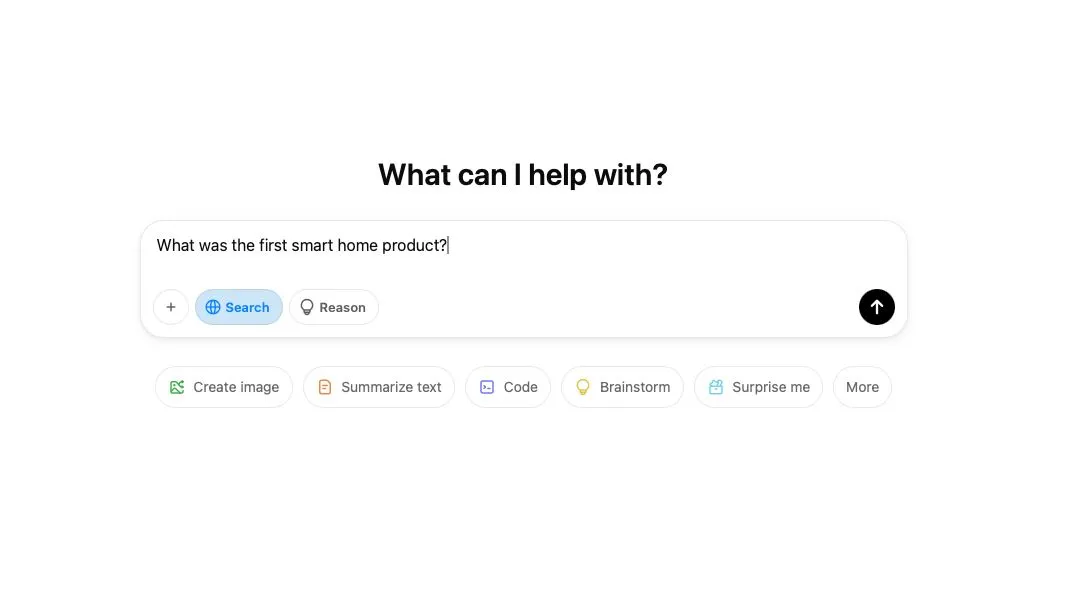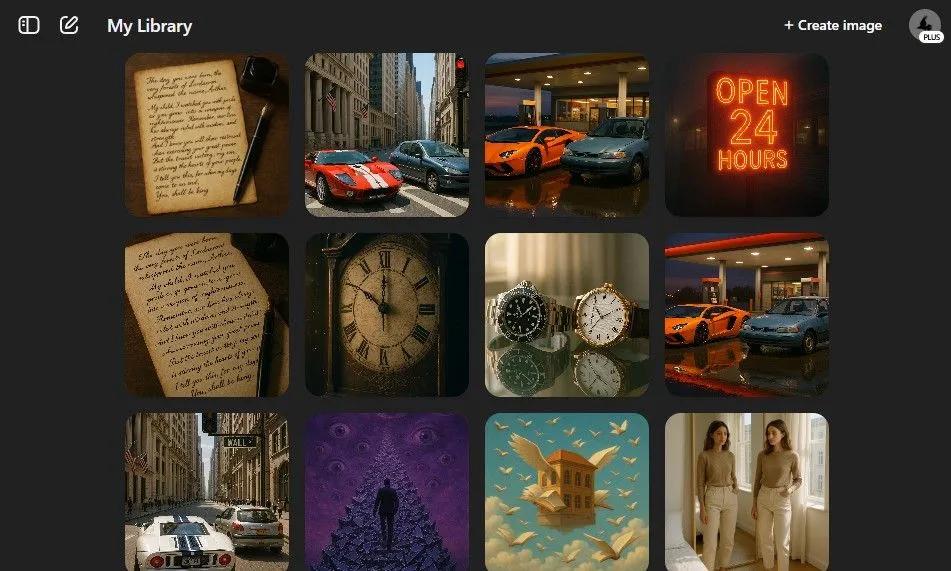Trong bất kỳ cuộc trò chuyện nào về bảng tính, khả năng cao bạn sẽ chứng kiến một cuộc tranh luận sôi nổi giữa những người dùng Excel và Google Sheets. Mỗi bên đều tin rằng công cụ mình chọn là vượt trội, nhưng có một điều cả hai đều không muốn thừa nhận: họ đều đúng một nửa. Việc khăng khăng chọn một trong hai mà không nhìn nhận thế mạnh của đối thủ đang khiến nhiều người bỏ lỡ những lợi ích đáng kể, làm giảm hiệu suất và giới hạn tiềm năng trong công việc. thuthuat360.net sẽ cùng bạn phân tích sâu hơn về hai “gã khổng lồ” này để khám phá cách tận dụng tối đa sức mạnh của chúng.
Sai Lầm Khi Coi Excel và Google Sheets Là Lựa Chọn Đối Lập
Mỗi công cụ được thiết kế để phát huy tối đa ở những nhiệm vụ khác nhau, và nguyên tắc này hoàn toàn đúng với Microsoft Excel và Google Sheets. Việc cố chấp chỉ sử dụng một trong hai khi bạn thực sự cần cả hai sẽ làm tốn thời gian, giới hạn tiềm năng và khiến công việc của bạn trở nên phức tạp hơn mức cần thiết.
Hãy hình dung bạn đang cố gắng chạy một mô hình tài chính khổng lồ với hàng nghìn dòng dữ liệu trên Google Sheets. Một công việc đáng lẽ chỉ mất 30 phút bỗng biến thành cơn ác mộng kéo dài ba giờ đồng hồ với tình trạng giật, lag khi cuộn và các công thức liên tục bị lỗi. Đó là những gì xảy ra khi bạn ép Sheets làm điều mà Excel có thể xử lý tốt hơn nhiều. Ngược lại, có thể bạn đang cộng tác với năm đồng nghiệp trong một dự án. Bạn gửi file Excel qua lại, và đột nhiên mọi người đều bối rối hỏi: “Khoan đã, chúng ta đang dùng phiên bản nào vậy?” Vấn đề quản lý phiên bản và đồng bộ hóa trên Excel có thể gây ra không ít phiền toái trong môi trường làm việc nhóm.
Tất nhiên, Google Sheets miễn phí, nhưng “miễn phí” có thể trở nên đắt đỏ khi bạn phải chi trả cho phần mềm bổ sung, chi phí đào tạo, hoặc tệ nhất là chi phí cơ hội từ hàng giờ đồng hồ lãng phí vật lộn với một công cụ không thực sự phù hợp với mục tiêu bạn muốn đạt được. Bên cạnh chi phí, còn có vấn đề bảo mật. Đôi khi, bạn cần giữ dữ liệu nhạy cảm hoàn toàn tránh xa đám mây, và Excel rõ ràng là lựa chọn hàng đầu trong trường hợp này.
Thành thạo Excel không chỉ là một lợi thế mà còn là yêu cầu bắt buộc. Hầu hết các vị trí trong lĩnh vực tài chính, tư vấn và phân tích dữ liệu đều mong đợi bạn nắm vững các tính năng nâng cao của Excel. Nếu bỏ qua Excel, bạn đang tự giới hạn cơ hội nghề nghiệp của mình. Tuy nhiên, việc coi nhẹ Google Sheets cũng không kém phần rủi ro. Sheets đang ngày càng trở nên phổ biến, đặc biệt trong các doanh nghiệp khởi nghiệp và môi trường làm việc linh hoạt, nơi khả năng cộng tác và tích hợp đám mây là yếu tố then chốt.
Excel – Vua Xử Lý Dữ Liệu Nặng và Yêu Cầu Độ Chính Xác Cao
Khi bạn cần xử lý những con số khổng lồ và thực hiện các tính toán phức tạp, Excel vẫn là nhà vô địch không thể tranh cãi. Uy tín của nó như một tiêu chuẩn trong ngành không chỉ là chiêu trò tiếp thị; Excel thực sự được xây dựng để giải quyết những tác vụ nặng mà các công cụ khác sẽ “gục ngã” dưới áp lực.
Trong lĩnh vực mô hình dữ liệu nâng cao, Excel dẫn đầu một cách rõ rệt. Power Pivot trong Excel cho phép bạn xây dựng các mô hình dữ liệu mạnh mẽ, định nghĩa mối quan hệ giữa các bảng dữ liệu khổng lồ và sử dụng các công thức Data Analysis Expressions (DAX) cho các phép tính phức tạp. Bạn có thể phân tích dữ liệu đa chiều trực tiếp trong các bảng tổng hợp (Pivot Tables) ở quy mô mà Google Sheets sẽ phải “bó tay”. Nếu bạn đang làm việc với các mô hình tài chính phức tạp hoặc bộ dữ liệu lớn, đây là những công cụ thiết yếu mà gần như không thể tái tạo ở bất kỳ nơi nào khác.
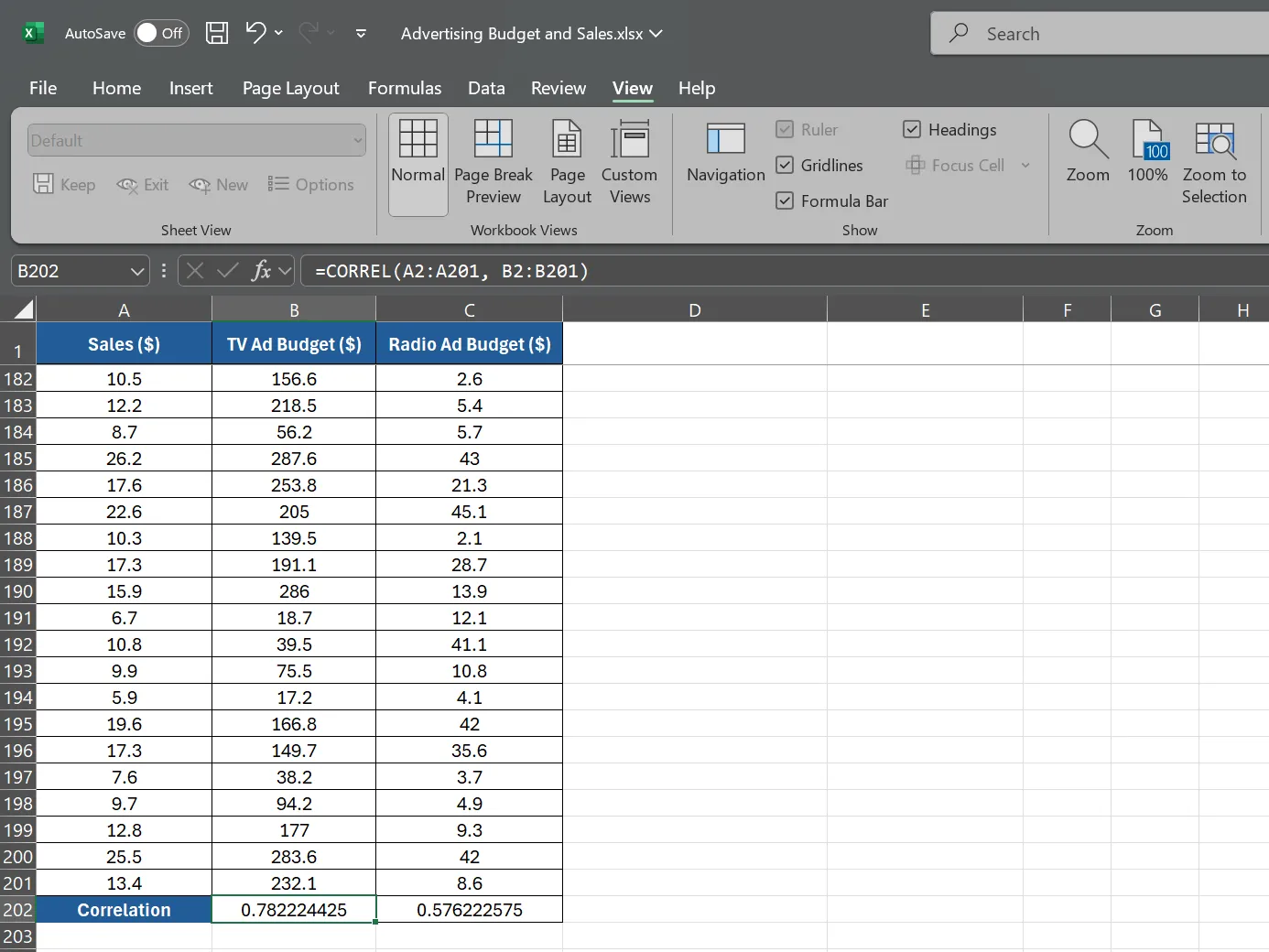 Công thức tính hệ số tương quan cho ngân sách quảng cáo TV trong Excel, minh họa khả năng phân tích dữ liệu chuyên sâu của Excel.
Công thức tính hệ số tương quan cho ngân sách quảng cáo TV trong Excel, minh họa khả năng phân tích dữ liệu chuyên sâu của Excel.
Tiếp theo là khả năng tự động hóa. Các macro VBA của Excel có thể biến các quy trình làm việc nhiều bước, nhàm chán thành các thao tác chỉ với một cú nhấp chuột. Bạn có thể loại bỏ lỗi do con người và giúp các quy trình phức tạp trở nên dễ tiếp cận với bất kỳ ai trong nhóm của bạn, ngay cả những người không biết lập trình. Google Sheets có Apps Script, đúng vậy, nhưng nó không mang lại sức mạnh tự động hóa liền mạch tương tự, đặc biệt khi bạn cần kết nối giữa môi trường máy tính để bàn và đám mây.
Ngay cả các tính năng cơ bản của Excel cũng được thiết kế cho quy mô lớn. Các bảng tổng hợp (Pivot Tables) của nó xử lý các bộ dữ liệu khổng lồ mà không gặp vấn đề gì, cung cấp các tùy chọn nhóm và tính toán nâng cao vẫn cực kỳ nhanh chóng khi Google Sheets có thể sẽ trở nên ì ạch. Một khi bạn đạt đến vài nghìn dòng dữ liệu, Sheets thường trở nên chậm chạp và không đáng tin cậy – đúng vào lúc bạn cần hiệu suất nhất.
Khả năng tạo biểu đồ của Excel cũng ở một đẳng cấp khác. Trong khi Sheets có thể tạo ra các biểu đồ khá tốt, công cụ trực quan hóa của Excel cho ra các sản phẩm chuyên nghiệp với khả năng tùy chỉnh và định dạng chính xác mà các nhóm tài chính và giám đốc điều hành thực sự muốn thấy trong các bài thuyết trình.
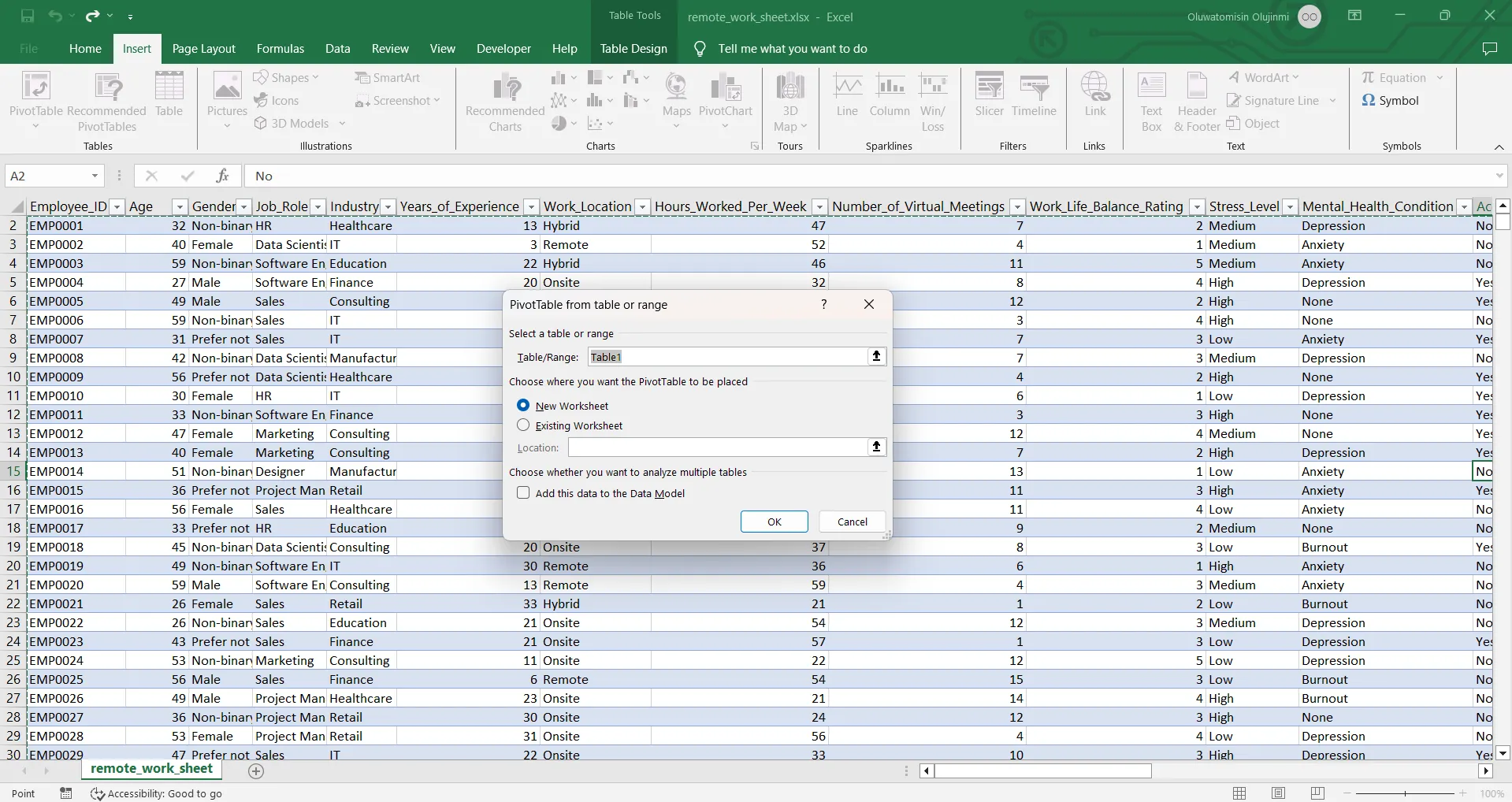 Hướng dẫn tạo Pivot Table trong Excel, nhấn mạnh khả năng xử lý và tổng hợp dữ liệu lớn một cách hiệu quả.
Hướng dẫn tạo Pivot Table trong Excel, nhấn mạnh khả năng xử lý và tổng hợp dữ liệu lớn một cách hiệu quả.
Google Sheets – Nhà Vô Địch Về Cộng Tác Thời Đại Cloud
Khi Google xây dựng Sheets, họ đã hình dung lại hoàn toàn một bảng tính có thể là gì trong thời đại Internet – là công cụ gốc trên đám mây, miễn phí và có thể truy cập ở bất cứ đâu bạn có kết nối mạng với khả năng cộng tác theo thời gian thực. Google không chỉ cố gắng sao chép Excel với các tính năng chia sẻ tốt hơn.
Excel được tạo ra cho một người sử dụng trên một máy tính. Các tính năng cộng tác của nó, ngay cả với Microsoft 365 và OneDrive, vẫn mang cảm giác “chắp vá” bởi vì chúng thực sự là như vậy. Nhiều người có thể cùng chỉnh sửa một bảng tính Google Sheets đồng thời mà không gặp xung đột phiên bản. Bình luận được hiển thị ngay lập tức và theo luồng. Lịch sử sửa đổi diễn ra tự động để bạn có thể xem chính xác ai đã thay đổi gì và khi nào. Sau đó, bạn có thể khôi phục bất kỳ phiên bản trước đó chỉ với một cú nhấp chuột.
Mặc dù Excel đã bắt kịp đáng kể với tính năng đồng tác giả trên đám mây thông qua OneDrive và SharePoint, nhưng nó vẫn mang cảm giác như tính năng cộng tác được “gắn thêm” vào một ứng dụng máy tính để bàn. Bạn cần thiết lập đúng, đào tạo và kỷ luật tổ chức để tránh xung đột và khóa truy cập. Google Sheets đơn giản là hoạt động ngay lập tức, cho mọi người.
Ưu thế về tích hợp cũng rất lớn. Quyền chia sẻ của Sheets đồng bộ hóa với tài khoản Google của bạn, giúp việc quản lý quyền truy cập trở nên trực quan cho các nhóm đã sử dụng Gmail, Drive và Calendar. Đối với nhiều người, Sheets giống như một phần mở rộng tự nhiên của các ứng dụng họ dùng hàng ngày và không cảm thấy như một công cụ mới phải học. Ai mà chẳng có một tài khoản Google, đặc biệt nếu họ sử dụng thiết bị Android?
Bên cạnh đó, khả năng chỉnh sửa đa thiết bị cũng tốt hơn trên Sheets. Mặc dù các ứng dụng di động của Excel đã được cải thiện đáng kể, Google Sheets được thiết kế ngay từ đầu để hoạt động tốt như nhau trên máy tính xách tay, điện thoại hoặc máy tính bảng của bạn. Bạn có thể thực hiện các chỉnh sửa quan trọng trong lúc đi làm, chia sẻ các cập nhật nhanh chóng từ một cuộc họp với khách hàng và tiếp tục liền mạch trên máy tính để bàn của mình.
Tận Dụng Sức Mạnh Tổng Hợp: Khi Nào Dùng Excel, Khi Nào Dùng Google Sheets?
Thay vì chọn phe trong cuộc chiến bảng tính này, cách tiếp cận thông minh hơn là điều phối cả hai dựa trên những gì mỗi tình huống thực sự đòi hỏi.
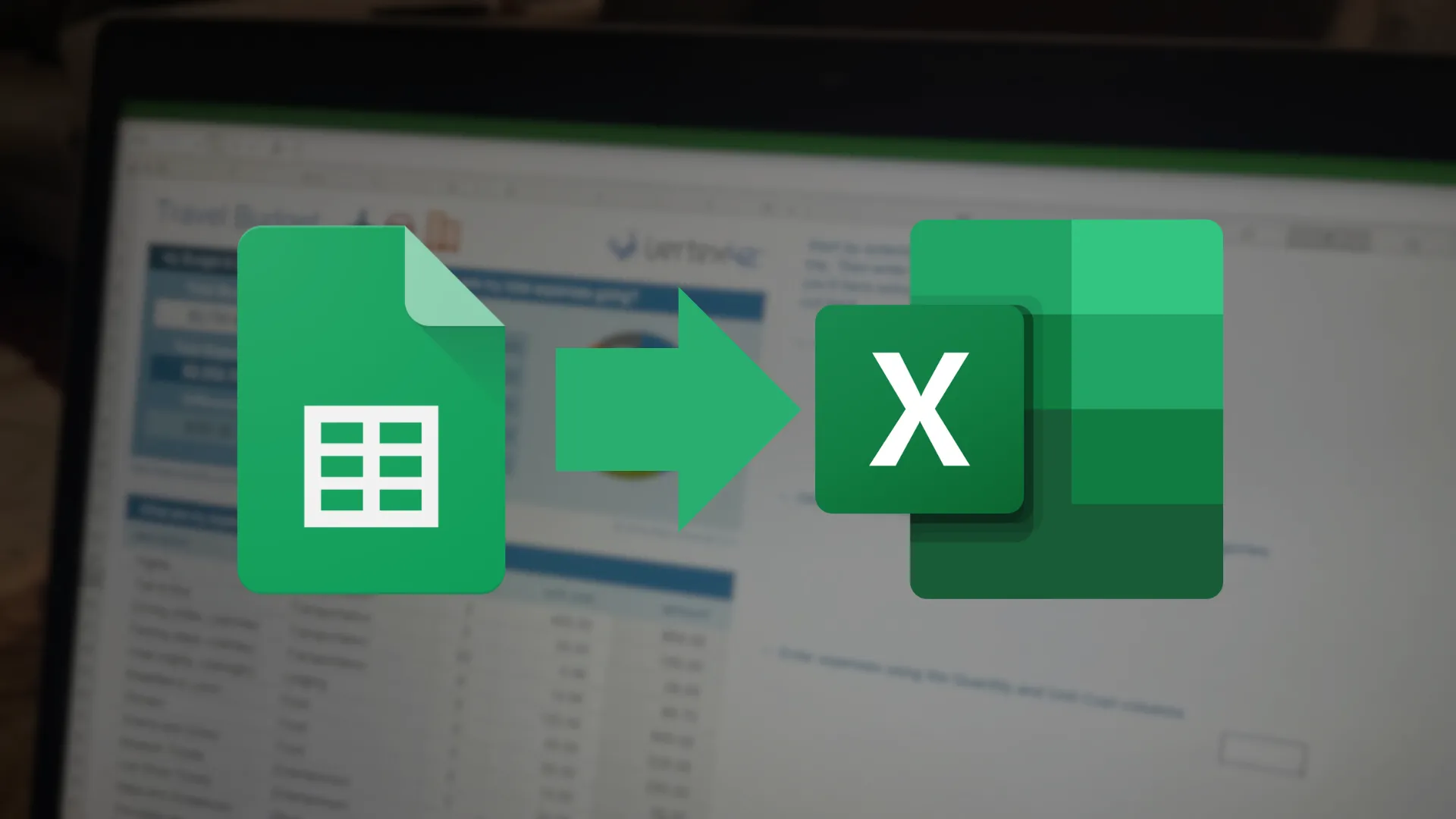 Mũi tên chỉ từ Google Sheets sang Excel, minh họa sự luân chuyển dữ liệu và quy trình làm việc kết hợp giữa hai công cụ.
Mũi tên chỉ từ Google Sheets sang Excel, minh họa sự luân chuyển dữ liệu và quy trình làm việc kết hợp giữa hai công cụ.
Hãy bắt đầu với Google Sheets khi cộng tác là trọng tâm hàng đầu. Sử dụng nó cho các buổi động não, thu thập yêu cầu, theo dõi tiến độ hoặc bất kỳ tài liệu chia sẻ nào yêu cầu cập nhật liên tục từ nhiều người. Nhưng khi đến lúc cần phân tích sâu các con số, hãy khởi động Excel. Mô hình tài chính, phân tích thống kê, tính toán kỹ thuật hoặc xử lý các bộ dữ liệu khổng lồ, phức tạp là nơi sức mạnh tính toán của Excel phát huy.
Điều tuyệt vời là một khi quá trình phân tích nặng ký của bạn hoàn tất, bạn có thể đưa những thông tin chi tiết đó trở lại Google Sheets. Bằng cách này, bạn sẽ không cần mọi người trong nhóm của mình phải có đăng ký Microsoft 365 đầy đủ. Thông thường, chỉ cần một người – chuyên gia Excel – có gói Microsoft 365 cơ bản nhất bao gồm Excel cho web là đủ.
Mặc dù phiên bản web có một số giới hạn so với ứng dụng máy tính để bàn, nhưng nó đủ mạnh cho hầu hết các tác vụ phân tích. Họ có thể xử lý mô hình nâng cao và sau đó chia sẻ kết quả đã được đơn giản hóa trở lại Google Sheets để mọi người cùng cộng tác tự do.
Chiến lược sử dụng kép này cũng giúp quy trình làm việc của bạn trở nên linh hoạt hơn trong tương lai. Google Sheets tiếp tục mở rộng khả năng phân tích và tích hợp với các công cụ dữ liệu nghiêm túc như BigQuery. Trong khi đó, Excel tiếp tục đầu tư vào tính năng đồng tác giả theo thời gian thực, tích hợp đám mây và khả năng truy cập di động. Bằng cách thành thạo cả hai, bạn sẽ đón đầu được những đổi mới tốt nhất từ cả hai phía.
Chuyển Đổi Dữ Liệu Mượt Mà Giữa Excel và Google Sheets
Mối lo ngại lớn nhất khi sử dụng cả Excel và Google Sheets là bị mắc kẹt trong các silo dữ liệu riêng biệt. Nhưng việc di chuyển dữ liệu giữa chúng dễ dàng hơn bạn nghĩ rất nhiều.
Hãy bắt đầu với cách tiếp cận đơn giản nhất, cũng là cách được nhiều người sử dụng nhất: Tải một file Excel lên Google Drive, và bạn có thể chuyển đổi nó sang định dạng Google Sheets ngay tại đó. Hầu hết các định dạng và công thức sẽ được giữ nguyên tự động. Việc quay lại cũng liền mạch tương tự. Chỉ cần tải xuống bất kỳ Google Sheet nào dưới dạng file Excel (.xlsx) trực tiếp từ menu Tệp để bạn có thể mở nó bằng Excel.
Tất nhiên, một số tính năng nâng cao không được chuyển đổi hoàn hảo. Các macro VBA phức tạp, một số loại biểu đồ nhất định hoặc mô hình Power Pivot có thể không chuyển đổi sạch. Tương tự, các yếu tố dành riêng cho Google Sheets như Apps Script hoặc một số công thức tùy chỉnh sẽ không hoạt động hoàn chỉnh trong Excel. Điều quan trọng là phải nhận thức được những giới hạn đó ngay từ đầu, nhưng đối với hầu hết các công việc hàng ngày, việc chuyển đổi hoạt động rất hiệu quả.
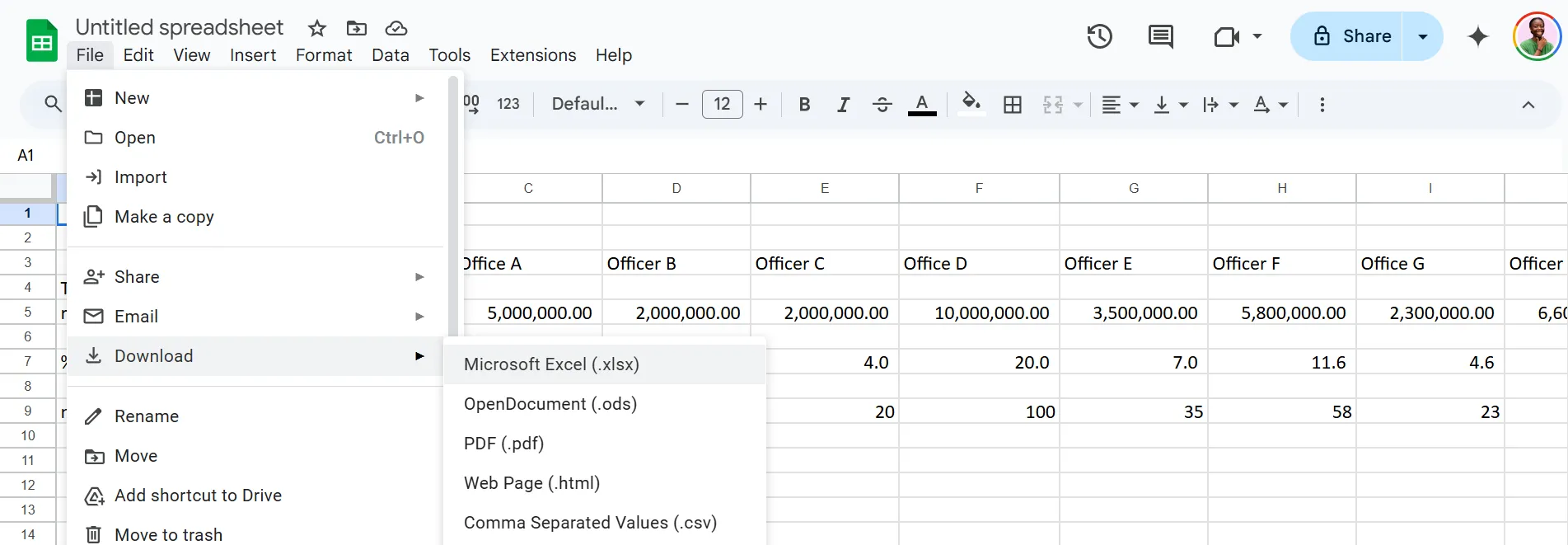 Tùy chọn tải xuống bảng tính Google Sheets dưới nhiều định dạng file khác nhau, bao gồm định dạng Excel (.xlsx), thể hiện khả năng tương thích.
Tùy chọn tải xuống bảng tính Google Sheets dưới nhiều định dạng file khác nhau, bao gồm định dạng Excel (.xlsx), thể hiện khả năng tương thích.
Để đạt được khả năng tương thích tối đa, bạn có thể cân nhắc sử dụng CSV, mặc dù đây không phải là lựa chọn phổ biến. Cả Excel và Google Sheets đều hỗ trợ file CSV (Comma-Separated Values). CSV loại bỏ tất cả các định dạng phức tạp và chỉ trình bày dữ liệu thô dưới dạng bảng. Nó hoàn hảo khi bạn muốn một cách sạch sẽ, đáng tin cậy để luân chuyển dữ liệu giữa hai công cụ. Chỉ cần nhớ rằng CSV không lưu trữ công thức hoặc định dạng, vì vậy bạn sẽ muốn kiểm tra lại các thứ như dấu phân cách và ký tự đặc biệt trong quá trình nhập.
Lưu trữ đám mây cũng có thể giúp ích. Bạn có thể xem (và chỉnh sửa nhẹ) một file Excel nằm trong Google Drive mà không cần chuyển đổi hoàn toàn. Trong khi đó, các file trong OneDrive mở mượt mà trong Excel Online từ bất kỳ trình duyệt nào. Điều này mang lại cho bạn sự linh hoạt để bắt đầu công việc trên điện thoại bằng Sheets, tiếp tục trên máy tính xách tay bằng Excel và chia sẻ kết quả cuối cùng trở lại thông qua Sheets. Nếu bạn muốn một giải pháp liền mạch hơn nữa, Power Query của Excel hỗ trợ kết nối trực tiếp với Google Sheets. Điều này có nghĩa là bạn có thể lấy dữ liệu trực tiếp từ một Google Sheet thẳng vào Excel mà không cần xuất hoặc nhập file thủ công.
Nếu nhóm của bạn liên tục di chuyển dữ liệu giữa các nền tảng, các công cụ như Zapier hoặc Make có thể xử lý các tác vụ nặng nhọc này một cách tự động. Thiết lập một quy trình làm việc nơi các cập nhật cho một Google Sheet cộng tác sẽ kích hoạt cập nhật cho file phân tích Excel tổng thể của bạn, hoặc ngược lại. Điều này có thể là “quá mức cần thiết” cho việc sử dụng không thường xuyên, nhưng nếu bạn thường xuyên thực hiện các tác vụ này hàng tuần, tự động hóa sẽ nhanh chóng mang lại lợi ích.
Tương lai không thuộc về người dùng Excel hay người dùng Google Sheets. Nó thuộc về những người nhận ra rằng, mặc dù trông có vẻ giống nhau, mỗi công cụ đều có những điểm mạnh độc đáo tỏa sáng trong các tình huống khác nhau. Trong khi những người khác lãng phí thời gian trong các cuộc chiến bảng tính, bạn sẽ bận rộn giải quyết vấn đề và mang lại kết quả. Đó là một vị thế rất tốt để đạt được, và thuthuat360.net khuyến nghị bạn nên khám phá sâu hơn cả hai công cụ này.